Internet Explorer: Favoriten exportieren - so geht's
Exportieren Sie Ihre Favoriten aus dem Internet Explorer, um diese bspw. in einen anderen Browser zu importieren. Wir erklären, wie's geht.
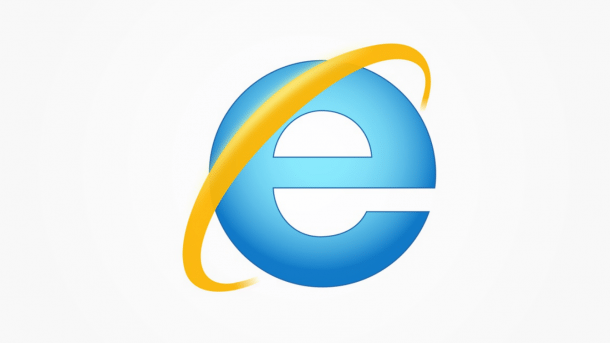
- Isabelle Bauer
Sie möchten gerne einen anderen Browser als den Internet Explorer nutzen oder setzen Windows neu auf? In dem Fall können Sie Ihre Favoriten als Datei exportieren und auf Ihrem Computer abspeichern. Mit Hilfe dieser Datei können Sie Ihre Favoriten dann ganz einfach wieder in den Internet Explorer oder beispielsweise auch in einen anderen Browser importieren. Wie Sie so eine Datei Ihrer Lesezeichen erstellen, erklären wir Ihnen hier.
So exportieren Sie Ihre Favoriten aus dem Internet Explorer
Folgen Sie unserer Schritt-für-Schritt-Anleitung oder schauen Sie sich die Kurzanleitung an.
Internet Explorer Favoriten exportieren (3 Bilder)
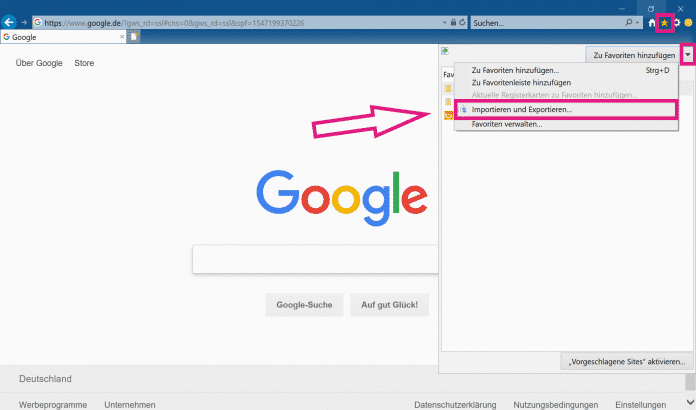
1. Schritt:
Kurzanleitung
- Klicken Sie im Internet Explorer oben rechts auf den Stern und anschließend auf den Pfeil neben "Zu Favoriten hinzufügen". Wählen Sie aus dem Dropdown-Menü den Eintrag "Importieren und Exportieren...".
- Wählen Sie anschließend "In Datei exportieren" und setzen Sie einen Haken bei "Favoriten". Klicken Sie nach jedem Schritt den Button "Weiter".
- Anschließend klicken Sie auf den Button "Durchsuchen", um einen Dateispeicherort auszuwählen. Um das Ganze abzuschließen, klicken Sie auf "Exportieren".
(isba)